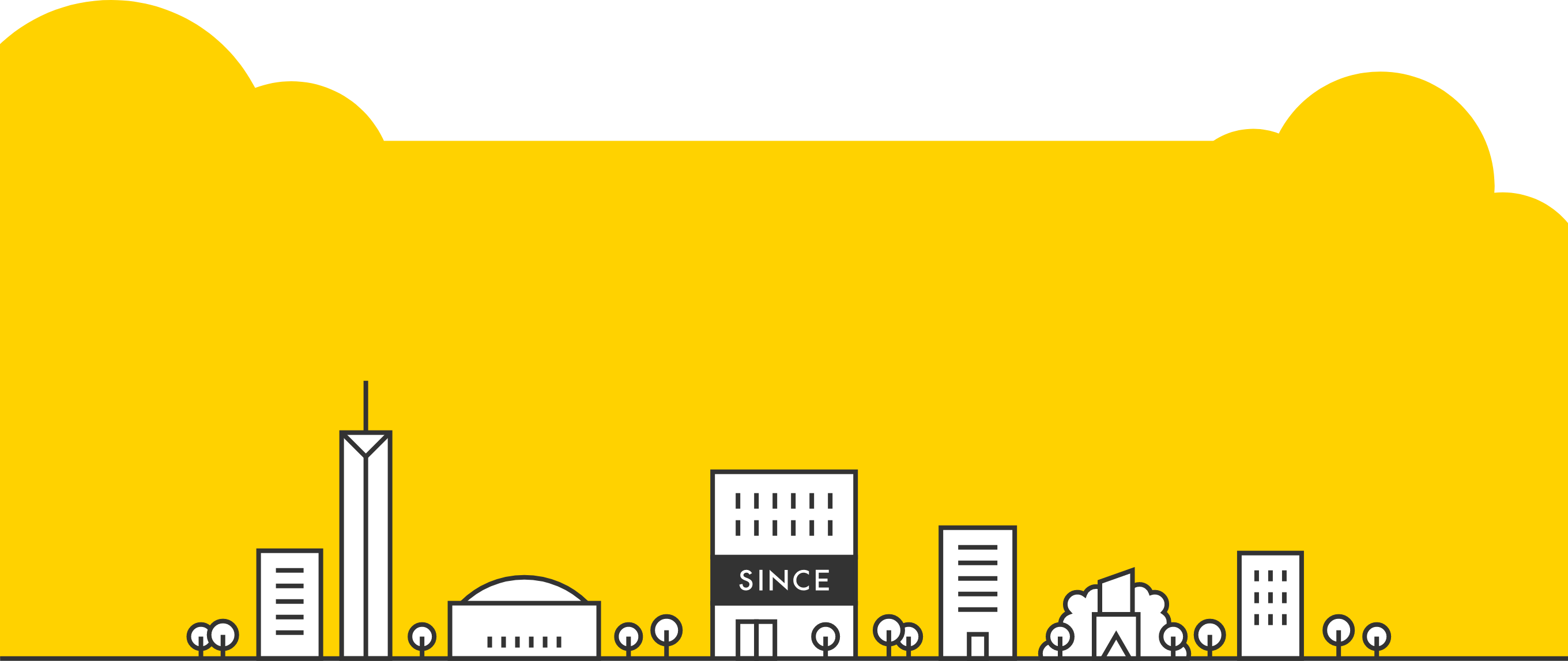こんにちは!福岡のホームページ制作、シンス株式会社の越水です。
ロリポップのレンタルサーバーはWordPressの簡単インストール機能もついているし料金もリーズナブル。サポートも丁寧で「初めてサーバーを借りるよ!」という方にとってはありがたいですよね。
そんなロリポップサーバーで作ったWordPressサイトでありがちなのが、メディアアップロードのファイルサイズ制限に引っかかって「何かエラーが起きた!何?どうしたらいいの??」と慌てる状況。
私も何回か同じ場面に遭遇したので、これを機にブログに解決策をまとめておこうと思います。
誰かのお役に立てれば幸いです!
アップロードファイルの容量制限はロリポップのコントロールパネルからphp.iniを変更可能
WordPressの管理画面から画像をアップロードするつもりが、アップロードサイズ制限のエラーが出てしまった!
そんな時は慌てず、利用しているロリポップのコントロールパネルへログインしましょう。
左側のメニューからPHP設定を見つけてクリックします。

するとサイトのドメイン一覧が出て来るので、設定変更したいサイトの設定ボタンをクリックしましょう。

次の画面にいろいろと設定変更できる項目が並んでいて、その中にupload_max_filesizeというものがあります。

この設定値がデフォルトだと2Mになっていると思いますが、20Mに変更しておきましょう。

そうしたら画面下の方にあるphp.iniを設定するのボタンをクリックすれば設定変更完了です。

再びWordPressの管理画面からメディアアップロードを試してみてください。
20Mまでのファイルであればアップロードが可能になっているはずです!
最近は大きな音声ファイルや動画ファイルをWebサイトで使うことも増えているので、こうした設定はあらかじめ変更しておくと良いかもしれませんね。
それではまた!
SNSやブログを活用してお店や会社のファンを獲得するWebマーケティングのご要望にお応えします。